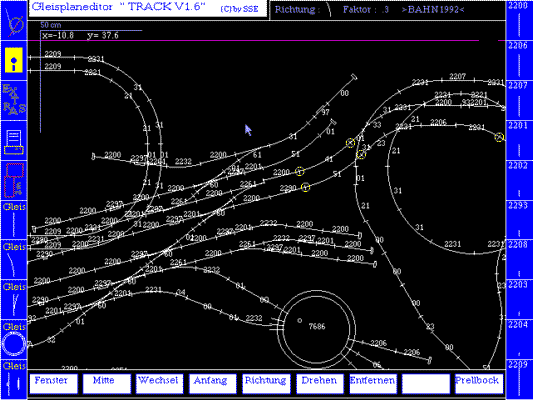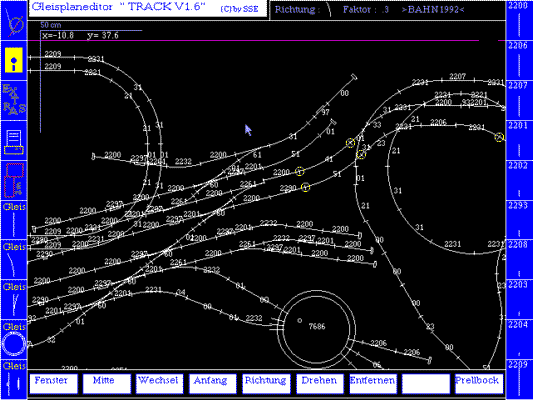History
Die Gleisplanungssoftware WinTrack erblickte 1993 das Licht der Welt. Der Vorgänger, das DOS-Programm TRACK, war Mitte 1992 die erste Gleisplanungs-Software auf dem Markt.
Nachfolgend werden noch einmal die Entwicklungsschritte bzw. Neuerungen der einzelnen Versionen aufgeführt.
Version 17.0 (13.09.2024)
Flyer (2 Seiten)
PDF-Download
(391 KB)
Ausführliche Beschreibung (5 Seiten)
PDF-Download
(235 KB)
-
Große Symbolleisten ab Skalierung 200%.
-
Maus über Ebenenleiste blendet Namen der Ebene und Anzahl der Symbole in dieser Ebene ein.
-
Verbesserung der Formgebung für mit der Maus erstellte Flexsymbole.
-
Neue Optionen bei Symbol Bahnsteig (Geländer, Bahnsteigkanten).
-
Straßen von Vollmer in Spur H0: Steinkunst Asphalt und Kopfstein.
-
Peco 0e Code 100.
-
Im 3D-Profil ausgewählter Gleisverbinder wird im Plan zur besseren Orientierung gekennzeichnet.
-
Menü Extras | Gleisplan umwandeln: Nicht umwandelbare Gleise können autom. gelöscht oder markiert werden.
3D-Ansicht
-
Bei der PKW-Simulation können auch ausgefüllte Freihandlinien (z.B. Plätze) befahren werden.
-
Hintergrundfarbe 3D-Ansicht wählbar.
-
Auch Maßstab 1:10 für Spantendruck verfügbar.
und vieles mehr...
Version 16.0 (12.09.2022)
Flyer (2 Seiten)
PDF-Download
(232 KB)
Ausführliche Beschreibung (9 Seiten)
PDF-Download
(295 KB)
-
Verbesserte Anpassung an hoch-auflösende Monitore (Dpi-Aware).
-
Falls beim gewählten Gleissystem verfügbar, Auswahl aus verschiedenen Flexgleisen (z.B. Holz- oder Betonschwellen).
-
Erweiterung bei Höhenlinie/Freihandlinie: Eine Höhenlinie kann nun als Zusatz eine freistehende Hecke, Mauer, Zaun erhalten.
-
Erweiterung bei Gleis erzeugen: nun auch Straßen (Gerade, Bogen und Abzweigung/Kreuzung) mit verschiedenen Texturen möglich (darunter auch Asphaltstraße mit zwei verschiedenen Markierungen).
-
Eine Frau und einen Mann in Realgröße. Damit können die Größenverhältnisse verdeutlicht werden.
-
Im Plan bereits vorhandene Spanten können verändert werden (wie Plattenkanten oder Freihandlinien).
-
Menü Extras: Konvertierung Piko A-Gleis mit/ohne Bettung.
-
Erweiterung beim Einfügen eines Kabels: Erfolgt beim Einfügen/Verlegen der 2.Mausklick auf ein Kabel, wird das Kabel geteilt und ein Kabelanschluss wird eingefügt.
-
Option in 3D-Ansicht: Transparente Geländehülle, Intensität einstellbar.
-
Schnellansicht mit Darstellung der Verbinder.
3D-Editor
Der 3D-Editor hat diesmal zahlreiche Verbesserungen erfahren, wodurch noch detailliertere und schönere 3D-Modelle erstellt und somit verwendet werden können.
-
Element in der 3D-Ansicht anklicken: der zugehörige Befehl wird markiert.
Umgekehrt wird in der 3D-Ansicht das Element grün/rot gezeichnet, dessen Befehl sich in der Cursorzeile befindet.
-
Import von 3D-Objekten im Dateiformat OBJ.
-
Überarbeitung und Verbesserung der Dialoge Fenster sowie Treppe/Leiter.
-
Neues Element Torus.
und vieles mehr...
Version 15.0 (10.09.2020)
Flyer (2 Seiten)
PDF-Download
(271 KB)
Ausführliche Beschreibung (10 Seiten)
PDF-Download
(320 KB)
-
Das Einfügen einer Gleiswendel wurde komplett überarbeitet.
-
Neu: Komplexe Steigung erzeugen. Damit können schnell und einfach mehrgleisige Trassen über Weichen hinweg mit einer Steigung versehen werden.
-
Verbesserungen bei den Stützmauern: 8 zusätzliche Mauern zur Auswahl, neue Option "mit Stützpfeiler", neue Option "mit Neigung".
-
Der Dialog Eigenschaften/Darstellung wurde vereinheitlicht und neu strukturiert.
-
Kabelverlegung: Anschlüsse eines Gleises können während des Verlegens einfach eingeblendet werden.
-
Neu: vorhandenes Gleis durch ein anderes ersetzen.
-
Der Druckdialog zeigt zusätzliche Infos (Gesamtseitenzahl, Maßstab) an und wurde mit weiteren Eingabemöglichkeiten versehen.
-
Neu: Editieren von Plattenkanten.
-
Die Höhe von Spantenausschnitten/Tunnelhöhe kann nun differenzierter festgelegt werden (3 verschiedene Höhen).
-
Faller Car-System-Komponenten integriert.
3D-Ansicht
-
Simulation: Flug über die Anlage mit einer "Drohne".
-
Bei der Simulation (Lok ohne Führerstand) kann der Blick jederzeit nach links oder rechts geschwenkt werden.
-
Spanten können transparent dargestellt werden.
-
Schnellere Berechnung und schönere Landschaftsform.
-
Kulissen können transparent angezeigt werden. Im transparenten Modus kann man von hinten durch die Kulissen schauen. Mit diesem Effekt können auch die Auswirkungen von Dachschrägen besser beurteilt werden.
-
Bei Loks und Wagen mit Drehgestellen werden diese nun im Bogen korrekt am Gleis ausgerichtet (gilt für neue und überarbeitete Modelle).
3D-Editor
-
Es gibt nun die Möglichkeit, auch transparente Flächen und Körper zu erzeugen.
und vieles mehr...
Version 14.0 (10.09.2018)
Flyer (2 Seiten)
PDF-Download
(583 KB)
Ausführliche Beschreibung (10 Seiten)
PDF-Download
(361 KB)
-
Knoten bei Kabeln werden autom. angezeigt, wenn die Anschlüsse und der Kabelverlauf identisch sind.
-
Einzelne oder mehrere Straßen, Gewässer können nachträglich in der Breite verändert werden.
-
Eine Kameraposition für die 3D-Ansicht kann jetzt auch schon in der 2D-Ansicht exakt festgelegt werden.
-
Schon während der Planung können Gewässer und Wege mit einer Textur gezeichnet werden.
-
Die Bezugshöhe für Höhenangaben kann beliebig festlegt werden. Dadurch kann mit absoluten Höhen vom Fussboden gearbeitet werden.
-
Direktes Löschen von eigenen Symbolen über Kontextmenü.
-
Anzeige aller Anschlüsse/Verbindungen eines Symbols über die neue Registerkarte Anschlüsse im Dialog Eigenschaften. Eine Auswahl in der Liste hebt zusätzlich das entsprechende Kabel hervor.
-
Menü Bearbeiten | Autom. Verbinden: bei drei oder weniger Gleisen werden bei Suche fortsetzen auch Verbindungen mit gleicher Anzahl Gleise angezeigt.
-
Jedes Symbol kann mit einer Datei oder Webseite verlinkt werden, wo weitere Informationen beliebiger Art abgerufen werden können.
-
Flexweichen/ Flexstegweichen können eingefügt und geformt werden.
-
Digikeijs-Komponenten integriert.
-
Menü Einfügen | Bahn-/Bürgersteig: Berechnung der Form komplett überarbeitet. Dadurch keine Festlegung des Stützpunktabstandes mehr nötig. Der Abstand wird autom. variabel gewählt. Dadurch passt die Software den Verlauf der Bahnsteigkanten optimal an.
-
Wechsel der Auswahl zwischen allen am Mauszeiger liegenden Symbolen mit der Tab-Taste.
-
Anschlüsse können bei eigenen Symbolen intern verbunden werden.
3D-Ansicht
-
Realistischere Darstellung von Tunnelportalen von außen und bei Simulationsfahrt vom Tunnel nach Draußen.
-
Spanten:
a) Die Namen von kreuzenden Spanten werden angezeigt:
b) Die Verlängerung einer Spante nach unten kann eingestellt werden
-
Die in der 3D-Ansicht festgelegten Kamerapositionen werden nun genauer gespeichert und verschieben sich auch bei Änderung der Plangröße nicht mehr.
-
Schotter wird auf Wunsch automatisch zwischen den Gleisen eingezeichnet.
-
Auswahl des Fußbodens für die 3D-Ansicht.
-
E-Lok Br101 neu in der Simulation.
3D-Editor
-
Editor wird nicht grundsätzlich als Vollbild geöffnet.
und vieles mehr...
Version 13.0 (12.09.2016)
Flyer (2 Seiten)
PDF-Download
(412 KB)
Ausführliche Beschreibung (11 Seiten)
PDF-Download
(359 KB)
-
Weitere Gestaltungsmöglichkeiten durch Stützmauern. Dabei sind durch die Festlegung des Verlaufs mittels einer Freihandlinie vielfältige Formen denkbar.
-
Erweiterung der Verbindung mit Radiusvorgabe: Berechnung von S-formigen Verbindungen mit definierten Radien und/oder Winkeln aus Flexgleisen.
-
Verbesserte Einflußnahme auf den Endwinkel bei der Eingabe von Flexgleisen mit der Maus.
-
Anzeige aller Geometriedaten bei Flexgleisen.
-
Änderungen beim Einfügen von Flexgleisen, Straßen, Wegen und Gewässer: freie Platzierung im Plan mit freier Wahl der Breite.
-
Schönere Darstellung des Füllmusters bei ausgefüllten Freihandlinien.
-
Geänderte Reihenfolge der Ebenen wird auch in der Ebenenleiste und im Dialog Eigenschaften berücksichtigt.
-
Kabel können nun zweifarbig dargestellt werden. Die Farben werden dabei auch in den Gleisen dargestellt, wodurch besondere Stromkreise leichter gekennzeichnet werden können.
-
Automatische Umwandlung von Gleisplänen zwischen Hübner Spur 1 und Märklin Spur 1.
-
Neu bei Elektrik ist "Viessmann TT" mit Signalen der Spurweite TT.
3D-Ansicht
-
Simulation: Fahrt mit PKW auf Straßen. Die feinfühlige Lenkung erfolgt dabei mit der Maus. Als Nebeneffekt können auch Rennstrecken gebaut werden und man kann sich als Rennfahrer versuchen.
-
Verbesserungen bei der Anzeige von Spanten:
1) die "100mm-Linien" werden hervorgehoben.
2) auch die x-Achse wird in 100er-Schritten beschriftet.
3) die y-Achse wird so beschriftet, dass keine Werte ineinander gedruckt werden. Falls wenig Platz vorhanden ist, werden nicht alle Werte abgedruckt.
-
Verbesserung der Darstellung der Seitenverkleidung an den Plattenkanten.
3D-Editor
-
Das erneute Öffnen der 3D-Ansicht mit der zuvor verwendeten Ansicht (Blickrichtung auf das Modelle) ist möglich.
-
Die Schriftart, -stil und größe für den Editor-Text kann individuell eingestellt werden.
und vieles mehr...
Version 12.0 (17.09.2014)
Flyer (2 Seiten)
PDF-Download
(448 KB)
Ausführliche Beschreibung (8 Seiten)
PDF-Download
(230 KB)
-
Für diese Version wurde die Benutzeroberfläche grundlegend überarbeitet bzw. geändert. Insbesondere hat das Gleisauswahlfenster zahlreiche Änderungen erfahren und kann nun fest neben dem Planungsbereich angedockt werden.
Zudem können viele individuelle Einstellungen vorgenommen werden und die Gleise bzw. Symbole auch mit der Maus in den Plan gezogen werden.
-
Links und oben können Lineale mit einem Maßstab eingeblendet werden. Diese bieten eine weitere Orientierung.
-
Mit Hilfe des Eckpunktes der Lineale lässt sich einfach der Punkt 0/0 des Planes ändern.
-
Neues, verbessertes Hintergrund- und Fangraster.
-
Fadenkreuz:
Bei vielen Funktionen wird autom. ein Fadenkreuz eingeblendet. Dadurch ist die Mausposition leicht an den Linealen ablesbar.
-
Neues bei Flexgleisen:
- wenn genau zwei benachbarte Flexgleise markiert sind, können diese mit dem neuen Befehl Flexgleise vereinen zu einem einzigen Flexgleis zusammengesetzt werden.
- mit Flexgleis ändern können jetzt auch Flexgleise, die durch Eingabe von Winkel-Radius erzeugt wurden, in der Form geändert werden.
-
Einfügen eines elektrischen Anschlusses.
-
Verbesserungen beim Editieren von Kabeln:
- beim Ändern eines Kabels bleiben zuvor geänderte Stützpunkte erhalten (Option).
- einfacheres manuelles Ändern des Kabelverlaufs.
- Kabel kann von einem Anschluss einfach an einen anderen Anschluss verlegt werden.
- ein Kabel kann jetzt an jeder Stelle durch Mausklick direkt ausgewählt werden.
- Auswahl eines Kabels an einem Anschluss über das Kontextmenü.
-
Während der Auswahl wird das Kabel im Plan besonders dick hervorgehoben.
-
Telegraphenmasten und Leitungen können mit Hilfe der Oberleitungsfunktionen eingeplant werden.
3D-Ansicht
-
Simulation: es ist nun möglich, als Lokführer durch seine eigene Anlage zu fahren.
-
Rückgängig-Funktion in der 3D-Ansicht: die letzten 50 Kamerabewegungen können rückgängig gemacht werden.
-
Telegraphenmasten.
-
und vieles mehr...
Version 11.0 (31.08.2012)
Ausführliche Beschreibung (8 Seiten)
PDF-Download
(228 KB)
Flyer (2 Seiten)
PDF-Download
(372 KB)
-
Enorme Geschwindigkeitssteigerung in 2D und 3D!
-
Schneller zur besten Verbindung: "Gleise autom. verbinden" optional innerhalb der Plattenkanten.
-
Koordinaten der Gleisverbinder können mitgedruckt werden:
Exaktes Platzieren der Gleise auf der Anlagenplatte oder Trasse.
-
Neue Stücklistenoption: Stückliste nur von den markierten Symbolen.
-
Einfache Datensicherung.
-
Statistik-Angaben, insbesondere die Berechnung der Grundfläche.
-
Gebäude oder andere Objekte können in 3D eine von der Landschaft unabhängige Höhe erhalten.
-
"Flexgleis teilen" verbessert:
· geht auch bei Flexgleisen, die mit Winkel-Radius-Eingabe erstellt wurden.
· während des Teilens werden in der Statuszeile Angaben zum "Teilpunkt" gemacht.
-
Zahlreiche Erweiterungen bei der Kabelverlegung:
· Stromkreise besonders hervorheben mit einem Mausklick.
· Isolierungen und Anschlüsse können komplett ausgeblendet werden.
· Abweichende Farbe für einzelne Stromkreise.
· Alternative Darstellung "Geräte-/Anschluß-ID statt Kabel".
· Kabel einfügen und verbinden mit Hilfe eines Dialogs, der die möglichen Anschlüsse auflistet.
3D-Ansicht
-
Durch die Geschwindigkeitssteigerung ist ein Bewegen in der 3D-Ansicht mit der Maus auch bei durchschnittlichen Rechnern ohne Ruckeln möglich.
-
Detaillierung der 3D-Ansicht verbessert. Die Übergänge sind deutlich sanfter und die Plattenkanten exakt. Keine "Zacken" mehr. Auch runde und schräge Kanten werden genau gezeichnet.
-
Seitenverkleidung an den Plattenkanten kann ausgeschaltet oder deren Höhe festgelegt werden.
-
Ein Video mit einer Kamerafahrt über die Anlage kann erzeugt werden. Vorschau in Echtzeit möglich.
Folgende Kamerabewegungen sind möglich:
a) die Kamera zwischen gespeicherten Positionen schwenken lassen,
b) die Kamera um den aktuellen Focus bewegen,
c) die Kamera auf eine Seite schwenken lassen.
-
Höhenkontrolle mit gesamtem Lichtraum.
-
Speicherung der 3D als bmp- oder jpg-Datei (neu!) in Originalgröße oder bis zu 400% detaillierter.
-
Über 200 neue Kulissen.
Version 10.0 (12.08.2010)
Ausführliche Beschreibung (16 Seiten)
PDF-Download
(421 KB)
Flyer (2 Seiten)
PDF-Download
(356 KB)
- Viele neue Möglichkeiten mit Flexgleisen:
- Übergangsbögen zwischen verschiedenen Radien,
- Verbindung mit Radiusvorgabe,
- Flexgleis teilen,
- Verbesserung bei Flexgleis ändern.
-
Verschieben von Gleisabschnitten auf Fluchtlinie.
-
Grundlegende Überarbeitung der Verkabelung.
Integriert ist dabei eine Elektrische Prüfung, die fehlerhafte Kabelverbindungen und Kurzschlüsse anzeigen kann.
Zur Planung stehen auch die elektrischen Komponenten verschiedener Hersteller zur Verfügung (z.B. Littfinski Datentechnik, Uhlenbrock).
-
Spiegeln von Plänen oder Teilen davon.
-
Zusatzinformationen im Gleis einblendbar.
-
Neue Möglichkeit zum Kennzeichnen vor Rückmelde-, Bremsstrecken, etc.
-
Einplanung einer Dachschräge zur visuellen Höhenkontrolle möglich.
-
Suchfunktion für Texte und Beschriftungen.
-
Zahlreiche Verbesserungen bei:
- Planansichten,
- Modulübergänge,
- Gleisauswahlfenster,
- Oberleitung,
- Druck Ausschnitt,
- Abstandsmessung
- Stückliste
-
Genauere Planung der Spanten möglich: Spantendicke wird berücksichtigt und die Schnittstellen von Spanten werden angezeigt.
3D-Ansicht
- Wege können in beliebiger Farbe dargestellt werden.
-
Verbesserte Berechnung und Anzeige von Spanten.
3D-Editor:
- Neue Befehle:
snap: Definition von Fangpunkten für Loks und Wagen,
hohlcylinder: für Hohlzylinder und Teile davon,
kugel: neue Parameter zur Erzeugung von Kugelsegmenten.
Version 9.0 (16.09.2008)
Ausführliche Beschreibung
PDF-Download
(564 KB)
- In H0-Plänen können jetzt 2L- und Märklin-Gleissysteme gemischt werden.
-
Mit Portalen für E-Lok, Dampflok sowie ICE- und einem modernen Portal stehen mehr Tunnelportale zur Auswahl.
-
Tunnelportale und Brücken werden nun beim Verschieben mit der Maus autom. am Gleis ausgerichtet, folgen also beim Verschieben dem Gleisverlauf.
-
Tunnel und Brücken können jetzt auch an beliebiger Stelle im Gleis beginnen. Deren Anfang und Ende muss nicht mehr an einem Gleisverbinder sein.
-
Der Gleisabschnitt unter einem Brückensymbol erhält jetzt automatisch die Option Brücke. Es muss nur noch die Geländehöhe unter der Brücke festgelegt werden. Mit Hilfe des neuen Symbols "Pfeiler" können Brückenpfeiler optional frei platziert werden.
-
Loks und Wagen können entlang der Gleise mit der Maus verschoben werden. Sie werden dabei auf die Gleise "gezwungen". So ist ein leichtes Positionieren speziell in Bögen möglich.
-
Gleispläne können auch in den Formaten von WinTrack V8.0, V7.0 und V6.1 gespeichert werden.
-
Neues Sondersymbol zum Einfügen von Maßangaben: Bemaßung.
-
Ein dem Gleisverlauf angepasster Bahnsteig kann autom. erzeugt werden.
-
30 Ebenen können jetzt über die Ebenenleiste direkt angesprochen werden (bisher 20).
Die Zuweisung der markierten Symbole zu einer Ebene geht nun schnell über die Ebenenleiste.
-
Ebenen können den Zustand "Inaktiv" erhalten. Inaktive Ebenen werden zwar angezeigt, können aber nicht angeklickt oder markiert werden. Damit gibt es für Ebenen nun drei Zustände: sichtbar, inaktiv und unsichtbar bzw. ausgeblendet.
Ebenen können jetzt komplett die Eigenschaft "Fixiert" erhalten. Dadurch können die Symbole der Ebene nur noch eingeschränkt verschoben werden.
Symbole aus Ebenen, welche den Zustand inaktiv oder ausgeblendet haben, können vor unabsichtlichem Verschieben geschützt werden.
-
Übersichtlicheres Popup-Menü im Gleisauswahlfenster mit Hinweis auf gesetzte Filter.
-
Alle alten und neuen Märklin Steuerungs- und Digital/System-Geräte sind nun vorhanden und können in die Pläne eingefügt werden (Anzeige nur 2D).
-
Autom. Umwandlung ganzer Gleispläne zwischen Trix und Märklin C-Gleisen sowie zwischen den Rocoline-Gleissystemen.
-
Stückliste: Preis/Bestand kann jetzt auch für selbst erstellte Symbole/Gleise und Flexgleise eingegeben werden. In der Bildschirmliste ist der Einzel- und Gesamtpreis der einzelnen Gleise/Symbole ersichtlich.
-
Höhenlinie kann nun auch mit einer Steigung versehen werden.
-
Selbst erzeugte Gleise können "geklont" und exportiert werden.
-
Im Dialog Oberleitung kann jetzt auch eine 3D-Vorschau der Masten angezeigt werden.
-
Die Anzahl der möglichen Rückgängig-Schritte kann eingestellt werden.
-
Profile können gespeichert und auch Gleisplänen zugewiesen werden.
-
Neues Gleissystem: Hornby Spur N (ehemals Arnold Spur N).
-
Viele Verbesserungen bei Modulen. U.a. einen Dialog zum Erzeugen eines kompletten Moduls, mehr Modulübergänge.
3D-Ansicht
- Die ausgewählte Spante kann farblich hervorgehoben werden.
Die Schriftgröße für die Bemaßung der Spanten ist einstellbar.
-
Bis zu 20 Kamerapositionen können gespeichert und mit individuellem Namen versehen werden.
-
Die Größe des Dialogs zur Kamerapositionierung wurde vervierfacht. Dadurch leichtere Positionierung möglich.
-
Zoombalken, womit direkt zu einem Wert gezoomt werden kann.
Alternativ Zoom per Mausrad möglich.
-
Die Höhenkontrolle bietet nun unterschiedliche Prüfwerte für Gleise und Fahrbahnen.
-
Vieles mehr....
Version 8.0 (05.12.2006)
Ausführliche Beschreibung
PDF-Download
(1045 KB)
2D-Bearbeitungsansicht
- Einfaches Zufügen von Weichenzubehör durch den neuen Dialog Weichenzubehör einfügen, der beim Einfügen von Weichen autom. angezeigt wird. Damit kann das benötigte Zubehör wie Weichenantrieb, Laterne etc. gleich zugefügt werden.
- Hintergrundkulissen können eingefügt werden. Dazu werden schon ca. 120 Hintergrunddateien mitgeliefert.
- Neuer Befehl Schiefe Ebene, mit dem für alle markierten Gleise (auch über Weichen hinweg) die Steigung einfach berechnet werden kann.
- Max. Plangröße von neuen Plänen jetzt 50m x 50m (unter win xp, win 2000 und besser).
- Die Planung von Modulen und Modulanlagen wird nun durch spezielle Funktionen unterstützt. Diese befinden sich alle im neuen Menü Module.
- Stücklisten-Filter: Die Anzeige der Artikel in der Stückliste kann auf bestimmte Elemente eingeschränkt werden. Z.B. Gleise, Kabel, Oberleitung, etc.
- In der Stückliste werden jetzt die eingeplanten Kabel nach Farben getrennt aufsummiert und aufgelistet.
- Hintergrundskizzen oder andere Grafiken/Logos können eingefügt werden. Dabei sind Grafikdatei im bmp- oder gif-Format zulässig. Andere Formate müssen zuvor konvertiert werden.
- Beim Einfügen von Plattenkanten ist jetzt eine neue Fangfunktion aktiv.
- Fast alle 3D-Modelle können jetzt in Ihrer autom. berechneten Höhe beeinflusst werden. Dies kann bei schwierigem Gelände oder aber auch bei Flugzeugen etc. von Nutzen sein.
- Im Dialog Parallelgleis werden jetzt die für das ausgewählte Gleissystem vorgesehenen Parallelgleisabstände direkt zur Auswahl angeboten.
- Märklin Z- und 1- Oberleitung verfügbar.
- Die Z-Position des Hintergrundrasters kann nun festgelegt werden.
- WinTrack kann nun auch mit voller Funktionalität bei eingeschränkten Nutzerrechten betrieben werden. Es wird kein Admin-Konto mehr benötigt.
- Verbessertes Hilfesystem (HTML-Help).
3D-Ansicht
- In der 3D-Ansicht gibt es jetzt den Gitternetz-Modus. In diesem Modus wird das Gelände nur als Netz dargestellt, wodurch sich neue Ansichten ergeben. Z.B. der Blick in einen Schattenbahnhof.
- Es gibt nun die Möglichkeit, Flüsse und Bäche mit den Flexgleisbefehlen zu zeichnen.
- Höhenkontrolle komfortabler mit Parametereingabe.
- Neue Option, mit der die Landschaft doppelt so genau berechnet werden kann.
- Die Gleise können auch ohne Bettung angezeigt werden.
3D-Editor
- Bis zu 10 eigene Texturen können nun pro te3-Modell verwendet werden.
Version 7.0 (13.06.2005)
Ausführliche Beschreibung
Word-Download
(924 KB)
Oberleitungsplanung
- In dieser Version gibt es nun neue Funktionen speziell für die Oberleitungsplanung. Mit dem Start der Version sind die Oberleitungssysteme von Sommerfeldt, Viessmann und Märklin (neu) der Spurweite H0 in WinTrack verfügbar. Weitere Systeme und Spurweiten werden in den nächsten Wochen und Monaten kostenlos zum Download angeboten.
Natürlich wird die geplante Oberleitung auch in der 3D-Ansicht realistisch angezeigt.
Anleitung zur Oberleitungsplanung als Word-Datei
(523 KB)
2D-Bearbeitungsansicht
- Anpassung des Erscheinungsbildes an Office XP (keine Änderung unter win95/98/Me)
- Symbole können an Gleise angedockt werden. Dadurch werden sie auch verschoben/gedreht, wenn das Gleis verschoben/gedreht wird. Neu eingefügte Symbol können autom. angedockt werden.
- Das Gleisauswahlfenster erhält optional ein "Direkteingabefeld".
Dadurch können Gleise durch Eingabe weniger Ziffern ihrer Artikelnummer ausgewählt und eingeplant werden.
- Ebenen: die Zeichenreihenfolge der Ebenen kann geändert werden.
Außerdem kann zur schnellen Höhenfestlegung allen Gleisen einer Ebene eine Höhe zugewiesen werden.
Beim Befehl Einfügen kann die ursprüngliche Ebenenzuordnung beibehalten werden.
- Flexgleise können auch nach dem Einfügen noch geändert werden. Die "Biegung" eines Flexgleises kann beeinflusst werden.
- Freihandlinien/Kabel können später geändert werden: Stützpunkt verschieben, löschen, einfügen.
Freihandlinien bzw. Höhenlinien können auch eine runde Form (Kreissegment) erhalten.
- Plattenkanten können eine runde Form erhalten.
- Einfache Anwahl des gewünschten Gleises bei übereinanderliegenden Gleisen und Gleisverbindern.
- Dialog zum Verschieben und Dialog zum Verbiegen von Gleisen verbessert und erleichtert.
- Das 3D-Profil wird bei Bedarf automatisch verbreitert.
- Befehl Gleise autom. verbinden verbessert: der max. Radius kann vorgegeben werden, Blättern in den gefundenen Verbindungen möglich, Anzeige der Abweichung von der exakten Verbindung.
- Gleise/Symbole können gegen unbeabsichtigtes Verschieben "Fixiert" werden. Ist ein fixiertes Gleis an einer Verschiebeaktion beteiligt, erfolgt eine Warnmeldung.
- Tunnelstrecken: Gestrichelte Linien werden in der festgelegten Strichdicke gezeichnet (bei win95/98/ME nicht möglich).
Die Intensität der Füllfarbe kann von "durchsichtig" bis zur vollen "Füllfarbe" gewählt werden.
- Abstandsmessung: Sie können nun jederzeit eine Abstandsmessung zwischen zwei Punkten durchführen. Der Abstand der beiden Punkte wird in der Statuszeile angezeigt.
- Ausdruck: Druckformat wird für jeden Plan gespeichert. Querformat ist voreingestellt.
Neuer Befehl Druck Ausschnitt: damit kann komfortabel mit der Maus ein Teil des Planes und dessen Druck-Maßstab ausgewählt werden.
3D-Ansicht
- Fahrzeuge/Wagen/Loks in Steigungen werden jetzt "schräg" gestellt. Keine Treppenbildung mehr.
- Beim Aufruf der 3D-Ansicht wird optional zuerst der Kamera-Dialog angezeigt.
- Die Navigationsleiste wurde erweitert.
- Die Spantendaten können als DXF-Datei gespeichert werden.
Version 6.1 (27.10.2003)
Ausführliche Beschreibung
Word-Download
(625 KB)
PDF-Download (859 KB)
- Neue Gleissysteme: Piko A-Gleis, Tillig TT-Bettungsgleis, Tillig Dreischienengleis H0e/m, Bemo H0e und Zahnstangengleis. Roco H0e ist jetzt auch mit Märklin H0 kombinierbar.
Die Schmalspurgleise werden jetzt in der 3D-Ansicht mit der korrekten Breite angezeigt. Auch wird die 3.Schiene beim Dreischienengleis angezeigt.
- Verbesserung des Gleisauswahlfensters:
> 3D-Vorschau des ausgewählten Gleises/Symbols kann angezeigt werden.
> "Smartauswahlliste": Wenn diese aktiviert ist, kann im GAWF angezeigt werden, welche Symbole im Plan verwendet werden oder wie es um den Bestand der Gleise/Symbole bestellt ist.
- Stückliste:
> Gleise mit nicht ausreichendem Bestand werden rot angezeigt.
> Es kann im Plan nach dem ausgewählten Gleis gesucht werden. Dadurch kann herausgefunden werden, wo denn nun ein Gleis verbaut wurde. Dies ist auch mit Flexgleisstücken möglich.
> in der Stückliste werden jetzt auch selbst erstellte Gleise oder Symbole angezeigt.
- Komplette Überarbeitung des Ebenenmanagements:
> Es kann festgelegt werden, welche Ebenen in der Ebenenleiste angezeigt werden.
> Die Ebenenfarbe wird in der Ebenenleiste angezeigt.
> Neues Symbol 1: damit werden alle Ebenen ausgeblendet bis auf die Ebene mit angewähltem Gleis/Symbol.
> Neues Symbol 2: damit wird die Ebene des gewählten Symbols ausgeblendet.
> Um eine bestimmte Ansicht zu erhalten, müssen häufig mehrere einzelne Ebenen ein- bzw. ausgeblendet werden. Dies kann unter Umständen recht mühevoll sein. Daher bietet WinTrack jetzt die Möglichkeit, Ebenen in "Ansichten" zusammenzufassen.
- Symbolleisten können verschoben werden und behalten Ihre Position nach Beenden von WinTrack.
- Frei definierbare Symbolleisten.
- Es kann zu jedem Symbol eine kurze "Zusatzinformation" (z.B. Weichennr.) eingegeben werden. Die ZI hat eine Verbindung zum Symbol. Wird also immer gemeinsam mit dem Symbol verschoben. Die Verbindung kann auch durch eine Linie visualisiert werden.
- Die Rückgängig-Funktion umfasst jetzt 10 Stufen und steht bei mehr Befehlen zur Verfügung. Außerdem gibt es den Befehl Wiederherstellen.
- Es können nun nicht nur eigene Zubehörsymbole, sondern auch Gleise erzeugt werden. Das Gleis wird durch einfache Eingabe der Geometriedaten entweder in die Gleisliste aufgenommen oder direkt in den Plan eingefügt.
- Beschriftungstexte können jetzt mehrzeilig sein und ausgerichtet werden (links, mittig, rechts).
- Gleisenden können jetzt nicht mehr nur verknüpft, sondern auch "entknüpft" werden. Außerdem gibt es ein sogenanntes "Automatisch Verknüpfen" von Gleisenden. Wenn diese Option aktiviert wird, werden Gleisenden automatisch verknüpft, wenn ein Gleisende angeklickt wird und eine Verknüpfung mit einem anderen Gleis innerhalb der Toleranzen möglich ist.
- Zoomfaktor verdoppelt: dies kommt vor allem der Planung von Anlagen für Spur N und Z zugute.
- Neue "Markieren"-Befehle: Gleise dazwischen markieren, Identische Gleise markieren.
- Verbesserung des Befehls Bearbeiten | Gleis verbiegen: dieser Befehl ist jetzt auch anwählbar, wenn kein offenes Gleisende markiert ist. Wenn ein Gleisende "mittendrin" angewählt ist, werden alle Gleise bis zum offenen Gleisende mit verbogen.
- Für die Landschaftsdarstellung gibt es jetzt verschiedene Varianten (Winter, Wüste).
- Wenn die 3D-Ansicht mit den Optionen komplett anzeigen oder ohne Tunnelstrecken anzeigen ausgerufen wurde, kann die Landschaft in der 3D-Ansicht ein- und ausgeblendet werden.
- Berechnete Spanten können in die Zwischenablage kopiert und so in anderen Anwendungen weiterverarbeitet werden.
- Die 3D-Ansicht wird weniger häufig neu aufgebaut. Nur noch, wenn sich der Blickwinkel geändert hat. Nicht mehr, wenn z.B. von einer anderen Anwendung zur 3D-Ansicht zurückgekehrt wird.
- Die 3D-Ansicht kann jetzt auch mit der Maus oder Tastatur gedreht oder verschoben werden.
- 3D-Editor: Sowohl der Beschreibungstext als auch die 3D-Ansicht können jetzt auch gedruckt werden.
- 3D-Editor: Neue Befehle:
text: damit kann ein 3D-Text erzeugt werden.
texture: damit kann eine Texture für die Befehle box, cylinder und hexaeder festgelegt werden.
polygon2d: damit kann ein ausgefülltes Polygon für die 2D-Ansicht erzeugt werden.
Version 6.0 (04.10.2002)
Ausführliche Beschreibung (87 KB) Download
- 3D-Editor TEdit3D
Mit dem Editor kann jeder Anwender das gewünschte Modell (in 3D !) erstellen und ins Gleisauswahlfenster aufnehmen.
- Über 150 mit dem Editor bereits erstellte 3D-Gebäude und auch rollendes Material (3D) sind auf einer Extra-CD erhältlich.
Diese Symbole sind aber auch ohne die Extra-CD im Gleisauswahlfenster verfügbar und können bei der (2D-)Planung ohne Einschränkung verwendet werden (Anzeige in der 3D-Ansicht erfolgt aber nicht).
- Neues beim Festlegen des 3D-Profils:
a) Das 3D-Profil eines Parallelgleises kann einfach festgelegt werden:
jede Eingabe eines 3D-Profils "merkt" sich WinTrack bis zur nächsten Eingabe eines 3D-Profils. Umfaßt die nächste Eingabe die gleiche Anzahl Gleise wie die vorige, erkennt WinTrack, dass es sich um die parallele Gleistrasse zur vorigen Eingabe handeln könnte und bietet dann im Dialog 3D-Profil die Schaltfläche Parallelgleis an. Durch Klick darauf erhält diese Gleistrasse nun den gleichen Höhenverlauf wie die vorherige. Noch einfacher können Parallelgleise aber mit dem neuen Befehl Einfügen | Parallelgleis erzeugt werden (siehe weiter unten).
b) Im 3D-Profil werden die Gleisfarben der 2D-Ansicht verwendet. Außerdem werden Tunnelstrecken gepunktet und das zuvor in der 2D-Ansicht angeklickte Gleis sowohl im 3D-Profil als auch in der 2D-Ansicht mit einem Kreis gekennzeichnet. Dadurch ist eine leichtere Orientierung möglich.
c) Die 3D-Höhe von markierten Gleisen kann jetzt auch relativ zur bisherigen Höhe festgelegt werden. Z.B. können damit alle markierten Gleise um 20mm angehoben werden (Menü Bearbeiten | Darstellung | 3D; nur verfügbar, wenn mehrere Gleise markiert sind !).
d) Weichen können in Steigungen gelegt werden. Zur Eingabe der genauen (Schräg)Lage erhält die Registerkarte 3D im Dialog Darstellung beim Anklicken einer Weiche ein neues Aussehen:
Durch zwei Eingabefelder kann nun die Lage der Weiche festgelegt werden. - WinTrack hilft bei der Höheneingabe mit einer neuen Funktion: wenn die 3D-Höhen mit dem Zahlenwert angezeigt werden (Menü Ansicht | 3D-Höhen und Menü Optionen | Bildschirm | 3D-Höhen), werden die Zahlenwerte an fehlerhaften Übergängen in einem knalligen Rot dargestellt.
- Nach der Eingabe des 3D-Profils aller Gleistrassen kann die Korrektheit mit zwei Funktionen überprüft werden:
a) Menü Extras | Steigungen prüfen: hiermit kann nach Gleisen/Weichen gesucht werden, die eine max. Steigung überschreiten. Die betreffenden Gleise werden markiert.
b) Menü Ansicht | Höhenkontrolle (in der 3D-Ansicht): hiermit kann überprüft werden, ob alle Gleise genügend lichte Höhe aufweisen. Es empfiehlt sich, dazu den Gleisplan in der 3D-Ansicht im Rohbau anzuschauen. Sich kreuzende Gleistrassen werden dann entsprechend gekennzeichnet.
Wie groß die erforderliche lichte Höhe (wird festgelegt im Menü Optionen | Bildschirm | 3D-Ansicht unter Spantenausschnitt (Höhe)) von der tatsächlichen abweicht, wird visuell dargestellt.
- Straßen können jetzt auch ein 3D-Profil erhalten. Damit das möglich ist, wurde für jede Spurweite eine spezielle Symbolbibliothek erstellt. Für H0 sind darin die Elemente vom Faller-Carsystem und PlayStreet enthalten. In den anderen Spurweiten sind ähnliche Fahrbahnelemente vorhanden.
Zum Einfügen von Fahrbahnen empfiehlt sich nun, die entsprechende Bibliothek zu laden, anstatt wie bisher mit der Freihandlinien die Straßen zu zeichnen. Lediglich Plätze müssen/sollten mit der Freihandlinie gezeichnet werden.
- Markieren von Gleisen mit einem Rechteck ohne Auswahl eines Befehls.
Der Mauszeiger kann jetzt beim Bewegen über den Gleisplan vier verschiedene Formen einnehmen:
a) Mauszeiger befindet in der Nähe eines Anfassrechtecks eines Symbols. Bei Mausklick wird das nächstgelegene Symbol markiert.
b) Mauszeiger befindet in der Nähe eines offenen Gleisendes. Bei Mausklick wird dieses Gleisende markiert.
c) Mauszeiger befindet in der Nähe eines Gleisendes, das mit einem anderen Gleis verbunden ist. Bei Mausklick wird dieses Gleisende markiert.
d) Befindet sich der Mauszeiger woanders, so kann ein Markierungsrechteck aufgespannt werden: dazu muss die Maus gedrückt werden und bei gedrückter Maustaste verschoben werden, so dass ein Rechteck gezeichnet wird. Nach dem Loslassen der Maus werden alle Gleise markiert, deren Anfasser sich im Rechteck befindet. Weitere Gleise können durch weitere Rechtecke, die dann bei gedrückter Umschalt-Taste aufgespannt werden müssen, oder -wie gehabt- durch den Klick auf einzelne Gleise bei ebenfalls gedrückter Umschalt-Taste zu den markierten hinzugefügt werden.
Wie nah der Mauszeiger an einem Anfassrechteck oder einem Gleisende sein muss, um dieses zu markieren, kann im Menü Optionen | Einstellungen | Toleranzen eingestellt werden.
- Neuer mächtiger Befehl Einfügen | Parallelgleis: damit lässt sich automatisch ein Parallelgleis zu einer bereits verlegten Gleistrasse erzeugen.
Hat die Ausgangstrasse schon ein 3D-Profil erhalten, so wird dieses Profil auf die parallele Trasse übernommen.
- Befehl Einfügen | Flexgleis | Übergangsbogen:
Mit diesem Befehl können Übergangsbögen von der Gerade in den Bogen und umgekehrt erzeugt werden.
- Befehl Einfügen | Gleiswendel nachdem offenes Gleiswendel markiert wurde, öffnet den Dialog Gleiswendel einfügen.
Mit dessen Hilfe kann eine Gleiswendel entweder aus Flexgleisen als auch aus Standardgleisen einfach erzeugt werden.
- Flexgleise:
a) In Gleisplan kann statt der Artikelnummer deren Länge angezeigt werden (einstellbar im Menü Optionen | Bildschirm | Artikelnummern).
b) In der Stückliste wird deren Zusammensetzung explizit ausgerechnet (z.B.: Flexgleis 112 cm= 1x 90cm + 22cm). Dadurch ist leichter erkennbar, welches Reststück an welcher Stelle noch verwendet werden kann.
c) Das Unterschreiten eines Mindestradius beim Zeichnen wird entsprechend angezeigt. Der Radius ist im Menü Optionen | Einstellungen | Toleranzen einstellbar. Der im Moment verwendete Mindestradius wird in der Statuszeile angezeigt.
d) Automatisches Scrollen beim Erreichen des Bildschirmrandes.
- Der Export von Gleisplänen ist jetzt auch in den gebräuchlichen Grafikformaten TIF, BMP, JPG und DXF möglich (Menü Datei | Export).
- Verbesserung der Spantenverarbeitung in der 3D-Ansicht:
a) genaue Angabe (Bemaßung) der Gleislage.
b) möglicher Ausdruck in den Maßstäben 1:1, 1:2 und 1:5.
c) Spanten kann ein Raster hinterlegt werden (Menü Ansicht | Optionen | Spanten in der 3D-Ansicht).
- Der Anzeige-Modus der 3D-Ansicht wird nicht mehr über Dialog ausgewählt, sondern direkt über das Menü Ansicht | 3D-Ansicht. Der zuletzt gewählte Modus wird verwendet, wenn die 3D-Ansicht über das Symbol in der Symbolleiste aufgerufen wird. Neu hinzugekommen ist dabei der Modus Schnellansicht: in diesem Modus wird nur Gleise angezeigt. Und diese in den Farben der 2D-Ansicht.
- Die für einen Gleisplan festgelegte Lichtrichtung in der 3D-Ansicht wird nun mit dem Plan gespeichert.
- Eine Gleistrasse kann jetzt auch von einer Brücke direkt in einen Tunnel führen, ohne dass dadurch die 3D-Ansicht fehlerhaft ist.
- Tunneldarstellung verbessert.
- Beim Ausdruck kann auch der Dateiname und Pfad mit auf den Plan gedruckt werden.
- Mit dem Befehl Extras | Länge des Gleisabschnitts lässt sich die Länge der Gleistrasse ermitteln, in der sich das markierte Gleis befindet. Damit kann z.B. einfach die Länge ein Bahnhofsgleises bzw. Schattenbahnhofgleises ermittelt werden.
- Der zuletzt bearbeitete Plan kann beim Programmstart automatisch geladen werden (Menü Optionen | Einstellungen | Divers).
- Gleisauswahlfenster:
a) optional werden die Symbole in einer Bildliste angezeigt.
b) Symbole (nicht Gleise) werden in der Liste (und im Gleisauswahlfeld) zentriert, so dass diese immer optimal angezeigt werden.
c) In die Liste der allgemeinen Symbole wurden jetzt auch herstellerneutrale Lichtsignale aufgenommen.
d) Die Position des Gleisauswahlfensters wird gespeichert.
- Symbole (keine Gleise) können mit Cursortasten genauer verschoben und gedreht werden. Das Verschiebe-/Drehmaß wird im Menü Optionen | Einstellungen | Toleranzen eingestellt.
- Bereits im Plan verwendete Gleise müssen bei nochmaligem Gebrauch nicht mehr im Gleisauswahlfenster gesucht werden. Eine andere Möglichkeit ist nun: anklicken des Gleises, das verwendet werden soll. Umschalt-Taste drücken und das offene Gleisende doppelklicken, an welches das zuvor markierte Gleis angefügt werden soll.
- Symbole können jetzt auch an der Position eines Gleisverbinders eingefügt werden. Es muss nicht mehr das Gleis markiert sein.
- Beim Einfügen von Freihandlinien und markieren von Gleisen (mit Polygon):
automatisches Scrollen des Bildschirmes.
- In der 2D-Ansicht kann auch die ganze Gleistrasse (volle Breite) angezeigt werden. Die Breite (gilt dann auch für 3D-Ansicht) und die Darstellungsart werden im Menü Optionen | Bildschirm | Symbole eingestellt.
- Im Menü Optionen | Bildschirm | Symbole kann nun auch eingestellt werden:
a) Ob Linien bei nicht ausgefüllten Gleisen (1-, 2-Strich Darstellung oder Tunnelstrecken) in der jeweiligen Ebenenfarbe oder in der Linienfarbe (zumeist wohl schwarz) angezeigt werden. Dadurch lassen sich Probleme mit hellen Farben oder s/w-Druckern vermeiden.
b) Ob Zubehörsymbole immer ausgefüllt werden sollen (also auch bei 1-, 2-Strich Darstellung).
- Liniendicke kann für alle Symbole (nicht Gleise) separat eingestellt werden (Menü Bearbeiten | Darstellung). Am Interessantesten ist dies wohl für Freihandlinien oder Tunnelportale.
- Ebenenleiste erhält Symbol für Alle Ebenen sichtbar.
- Die Farbe für offene Gleisenden kann im Menü Optionen | Bildschirm | Divers nach Wunsch eingestellt werden (bisher gelb).
- Die Artikelnummernanzeige kann auf Gleise beschränkt werden (keine Anzeige von Nummern von z.B. Laternen, Signale): Menü Optionen | Bildschirm | Artikelnummern.
- Befehl Einfügen | Grundplatte nimmt jetzt auch Werte von 7,5m bis 15m !
- Geänderte Bogenrichtung für aktuelles Gleis (Befehl Bearbeiten | Gleis drehen) gilt jetzt auch für die folgenden Gleise.
- Neuaufbau des Bildschirm (falls nötig) mit Befehl Ansicht | Neu zeichnen.
- Die Höhe des Anlagenrahmens (Symbole mit "Ra....") wurde bislang mit der Rahmenoberkante fest auf Niveau 0 gesetzt. Ab dieser Version erhält es automatisch das Niveau des niedrigsten Gleises.
- WinTrack verwaltet jetzt bis zu 99 Ebenen. Auf die Ebenen 1-20 kann über die Ebenenleiste zugegriffen werden.
- Neue Bibliothek mit HEKI - Gleisbildstellpulte.
- Bei Arnold wurden die Brücken aufgenommen.
Version 5.1 (12.11.2001)
Ausführliche Beschreibung (368 KB) Download
- Der Aufbau einer Modellbahnanlage in Spantenbauweise wird heutzutage von den meisten Modellbahnern favorisiert. Die Art des Aufbaus erfordert zwar eine bessere und aufwändigere Planung, vereinfacht aber den Aufbau entscheidend.
Um dem Modellbahner einen großen Teil dieser Planungs- und Vorarbeiten abzunehmen, werden von WinTrack die Spanten nun automatisch berechnet und auf Wunsch 1:1 ausgedruckt.
Spanten können in den Gleisplan eingefügt (Befehl Einfügen | Spante) und in der 3D-Ansicht berechnet und 1:1 ausgedruckt werden. Im Dialog Bildschirm gibt es auf der Registerkarte 3D-Ansicht dazu weitere Optionen.
Die Option Spanten gleich anzeigen legt fest, ob die Spanten beim Öffnen der 3D-Ansicht gleich angezeigt werden.
Die Eingabefelder Trassenbreite und Spantenausschnitt sind nicht ausschließlich für die Spanten gedacht. Mit ihnen wird aber auch die Breite und Höhe der Ausschnitte in Spanten berechnet, die für die Gleistrassen nötig sind.
In der 3D-Ansicht wird die Spantenform nicht exakt wiedergegeben, sondern nur deren Position eingezeichnet.
Die Spanten können in der 3D-Ansicht mit dem Befehl Ansicht | Spanten ein- bzw. ausgeblendet werden.
Interessant wird es nun: durch Anklicken einer Spante in der 3D-Ansicht wird das Fenster gesplittet, und die exakte Form der Spante berechnet und angezeigt.
Durch Anklicken weiterer Spanten werden diese jeweils berechnet und angezeigt. Das Spantenfenster kann durch Ziehen mit der Maus oder durch ein Klick auf keine Spante im 3D-Fenster wieder geschlossen werden.
Wird eine Spante angezeigt, kann diese in 1:1 gedruckt werden. Dazu dienen die Menüpunkte Datei | Seitenansicht und Datei | Drucken. Die Seitenausrichtung für den Spantenausdruck kann über Datei | Seite einrichten (Spanten) festgelegt werden.
Der geplante Landschaftsverlauf kann somit einfach auf Spanten übertragen werden, was den Landschaftsbau stark vereinfacht. Auch das Höhenprofil der Gleistrassen wird übernommen und erleichtert den Aufbau der Trassen erheblich.
- Neue Symboldateien: Trix Express H0, Roco H0e
- Peco- und Lima-Gleise sind jetzt auch mit den anderen 2L-Systemen kombinierbar (geänderte Symboldateien !!).
- Mehr Zoommöglichkeiten:
Der Zoom erfolgt in kleineren Schritten.
Mit dem Befehl Zoom ein (Ausschnitt) kann ein Rechteck aufgespannt werden, das den neuen Bildschirmausschnitt markiert.
Mit dem Befehl Zoom bildschirmfüllend wird der Plan bildschirmfüllend angezeigt. Damit ist ein schneller Überblick möglich.
- Füllfarben können für einzelne Gleise geändert werden. Ebenenfarben finden nun auch bei 1- und 2-Strich-Darstellung Anwendung.
Die Füllfarben für einzelne Gleise werden im Dialog Darstellung festgelegt. Änderungen hat auch der Dialog Bildschirm erfahren.
- Schriftgröße und Art für jeden Text frei wählbar. Dadurch gibt es viel mehr Gestaltungsmöglichkeiten (Dialog Darstellung).
Die Schriftgröße und Art für bereits vorhandene Texte (in alten Plänen) wir im Dialog Bildschirm auf der Registerkarte Divers eingestellt. Einzelne alte Texte können aber auch jederzeit mit anderen Schriftarten versehen werden (Befehl Bearbeiten | Darstellung ).
Die bislang benutzten Einstellmöglichkeiten für die Schriftgröße und Art von Texten wurden somit ersetzt und sind daher nicht mehr vorhanden.
- Die Eingabe des 3D-Profils nicht mehr nur von Weiche zu Weiche, da dies bei langen Strecken zu schwierig war (Darstellung zu klein). Die 3D-Profil-Eingabe ist nun auch von einzelnen Abschnitten möglich. Dazu im Plan das erste Gleis der Strecke anklicken und dann ein Doppelklick bei gedrückter Umschalt-Taste auf das zweite Gleis. Dann wird der Dialog zur Eingabe des 3D-Profils geöffnet (Dialog Darstellung).
- Statistik-Funktion: Anzahl der Symbole in einer Ebene werden im Dialog Ebenen angezeigt; dadurch sind auch leicht fehlerhafte Ebenenzuordnungen erkennbar.
- Stücklisten nach Ebenen getrennt (Dialog Stückliste); dadurch Aufbau und Kauf in mehreren Stufen möglich.
Ausdruck mit/ohne Preise möglich.
Stücklistenausgabe mit neuem Format für Übernahme in Tabellenkalkulation.
Auf der Registerkarte Info wird auch der Wert des Bestandes angezeigt.
- Ebenenleiste: Mauszeiger auf Symbol zeigt jetzt in der Statusleiste den Namen der Ebene an.
Mausklick bei gedrückter Umschalt-Taste auf Symbol macht diese Ebene zur aktuellen Ebene. Schneller als über Ebenendialog !
- Der Befehl Gleise autom. verbinden wurde überarbeitet: keine Zick-Zack-Verbindungen mehr, Art der Verbindung wählbar, zu verwendende (auszuschließende) Gleise wählbar.
- Ebene 1 (Plattenkanten) kann gegen unbeabsichtigtes Verschieben fixiert werden (Befehl Optionen | Einstellungen).
- Beim Drehen von Symbolen ist jetzt auch Winkel 30°, 90° vorgegeben (Dialog Symbole verschieben).
- Ein einzelnes Symbol kann jetzt auch ausgeschnitten oder kopiert werden.
- Gleisauswahlfenster ist den Bedürfnissen anpassbar: Dialoggröße kann mit der Maus verändert werden (wichtig für größeren Bildschirm), verschiedene Elemente können ausgeblendet werden (Menü Optionen | Symboldateien).
- Seiteneinteilung kann im Arbeitsbereich angezeigt werden (Befehl Ansicht | Seiteneinteilung). Dies ist vor allem beim Maßstab 1:1 oder bei großen Plänen sehr vorteilhaft.
- Beim Befehl Extras | Symbol erzeugen gibt es eine Vorschau, wie das Symbol im Gleisauswahlfenster aussehen wird.
- Symbole für Bahnsteige und Aufbauten zugefügt (inkl. 3D).
- Speicherbare Kamerapositionen in der 3D-Ansicht.
In der 3D-Ansicht können bis zu 5 Kamerapositionen festgelegt und direkt über das Menü oder die Symbolleiste abgerufen werden. Die Kamerapositionen werden mit dem Gleisplan gespeichert.
- Kabel können jetzt außer mit Stecker an den Enden auch mit Lötaugen an den Enden eingezeichnet werden (Dialog Kabel).
- Schwellendarstellung in 2D wurde verbessert.
- Wechsel des aktuellen Gleisverbinders mit der TAB-Taste.
- „Smart-Menüs“: falls vorhanden, wird das dazugehörige Symbol aus der Symbolleiste angezeigt. Dies hilft vor allem Anfängern, schneller mit dem Programm vertraut zu werden.
Version 5.0 (10.11.2000)
- 3D-Ansicht:
Zu jedem Gleisplan kann nun auch eine 3D-Ansicht angezeigt werden. Dies geschieht mit dem Befehl 3D-Ansicht im Ansicht Menü. Verschiedene Optionen zur 3D-Ansicht können auf der Registerkarte 3D-Ansicht in der Dialogbox Bildschirm eingestellt werden (Befehl Bildschirm im Optionen Menü).
Die 3D-Ansicht kann grundsätzlich zu jedem Plan ohne eine spezielle Bearbeitung aufgerufen werden. Sollte der Plan allerdings Gleistrassen haben, die teilweise übereinander liegen, ist eine spezielle Bearbeitung unumgänglich, um eine korrekte 3D-Ansicht zu bekommen. Zu diesem Zweck kann das Profil der Gleistrassen bzw. die Höhe von Gleisen auf den Registerkarten 3D und 3D-Profil in der Dialogbox Darstellung bearbeitet werden.
Höhenlinien zum Formen der Landschaft können mit dem Befehl Freihandlinie erzeugt werden.
- Der Befehl Gebäude und die damit verbundene Registerkarte Gebäude in der Dialogbox Darstellung wurde erweitert, um für Gebäude Eigenschaften für die 3D-Ansicht festzulegen. Eigenschaften von Gebäuden können nun mit dem Befehl Gebäude jederzeit geändert werden.
- Das Gleisauswahlfenster enthält jetzt auch Symbole für den Anlagenrahmen. In Verbindung mit der 3D-Ansicht ist damit ein Blick auf den Anlagenunterbau möglich.
- Die Gleise der Gleissysteme Peco N können nun auch mit anderen Gleissystemen der Spurweite N kombiniert werden.
- Der Befehl Einfügen ist jetzt auch verfügbar, wenn kein offenes Gleisende angewählt ist. In diesem Fall können die Gleise mit der Maus verschoben und gedreht werden.
- In der Dialogbox Stückliste kann nun bestimmt werden, ob verwendete Flexgleise einzeln oder die Gesamtlänge der Flexgleise angezeigt werden soll.
- Der Gleisplan wird nun optional auch während des Bewegens der Bildlaufleisten ständig neu gezeichnet (Dialogbox Bildschirm).
- Beim Einfügen von Kabeln (Befehl Kabel) wird der Gleisplan bei Bedarf automatisch gescrollt, um auch längere Kabel exakt platzieren zu können.
- Entkupplungsgleise, die einen seitlichen Antrieb haben, können gedreht werden.
- Der mittleren Maustaste kann nun (falls vorhanden) eine Funktion zugewiesen werden (Dialogbox Einstellungen).
- Tunnelportale, Signale, etc. können jetzt einfach mit dem Befehl Gleise/Symbole verschieben | Drehen um 180° gedreht werden.
- WinTrack besitzt nun eine moderne Flatbar als Symbolleiste.
Version 4.0 (15.10.1999)
- 32-Bit Version.
- Die Dialogbox zum Gleisplan öffnen enthält ein Vorschaufenster, was die Auswahl eines Gleisplanes enorm vereinfacht und beschleunigt.
- Nach dem Öffnen eines Gleisplanes wird dieser nun so angezeigt, wie bei seiner Speicherung. Das Laden der benötigten Symboldatei erfolgt automatisch.
- Symboldatei für LGB.
- Alle Gleichstromsysteme können nun auch in Spur H0 in einem Plan miteinander kombiniert werden (siehe Dialogbox Symboldateien und Gleisauswahlfenster). Bemo kann mit allen H0-Systemen in einem Plan kombiniert werden.
- Ausdruck im Maßstab 1:1 oder in freiem Maßstab möglich (Dialogbox Seite einrichten). Außerdem können Kreuze auf jede Seite gedruckt werden, um das Zusammenkleben zu vereinfachen.
- Planung in bis zu 12 Ebenen. Jeder Ebene kann jetzt eine eigene Füllfarbe zugewiesen werden (Dialogbox Ebenen).
Ebenen können über die Ebenenleiste schnell ein- bzw. ausgeblendet werden.
- Gleise können mit Schwellen gezeichnet werden (Dialogbox Bildschirm), Artikelnummer kann im Gleis angezeigt werden.
Gleise werden in der tatsächlichen Breite gezeichnet. Hinweis zu Flexgleise.
- Offene Gleisenden können angezeigt werden (Registerkarte Divers in der Dialogbox Bildschirm).
- Die Flexgleis-Eingabe wurde komplett überarbeitet und ist jetzt sehr einfach (Befehl Flexgleis | Mauseingabe)
- Verbesserung der Stücklisteneingabe und des Stücklistenausdruckes (
Dialogbox Stückliste).
- Assistent zur Erstellung der Grundplatte: einfacher Aufbau der Grundplatte aus drei Standardformen (Befehl Grundplatte).
- Erweiterung des Befehls Freihandlinie: es können nun auch Kreise gezeichnet werden und verschiedene Muster als Füllfarbe verwendet werden.
- Das Verschieben von Gleisen ist nun auch mit der Maus möglich (Befehl Gleise/Symbole verschieben | Verschieben mit der Maus).
- Der Befehl Gleisplan verschieben wurde erweitert: nun ist auch eine Drehung möglich.
- Das Markieren von Gleisen und Symbolen wurde verändert bzw. verbessert (Befehl Gleise markieren).
- Bei der Dialogbox Neuer Anfang kann nun auch eine relative Position zu einer Plattenkante angegeben werden.
- Es kann nun ein anderer Ordner als der Programmordner zur Speicherung der Gleispläne vorgegeben werden (Dialogbox Einstellungen).
- Tooltips
Version 3.5 (06.10.1997)
- Symbol- bzw. Gebäudeeditor. Es ist jetzt möglich, selbst erstellte Symbole in einer Symboldatei zu speichern und über das Gleisauswahlfenster wieder auszuwählen.
Dazu zeichnen Sie das gewünschte Symbol/Gebäude einfach mit Hilfe der vorhandenen Werkzeuge (Freihandlinie, Gebäude, evtl. Beschriftung). Um das Zeichnen zu vereinfachen, kann die Freihandlinie jetzt mit den Cursortasten bewegt bzw. die Punkte mit der ENTER-Taste gesetzt werden. Außerdem können die Koordinaten eingeblendet werden (siehe Dialogbox Einstellungen).
Nun markieren Sie sämtliche Einzelsymbole mit dem Befehl Gleise Markieren und führen anschließend den neuen Befehl Symbol erzeugen aus dem Extras Menü aus. Nachdem Sie das neue Symbol noch beschrieben haben, wird es schließlich in das Gleisauswahlfenster übernommen.
Die Datei, in der die neuen Symbole gespeichert werden, geben Sie in der Dialogbox Symboldateien an. Diese Datei kann jederzeit geändert werden, so dass die neuen Symbole bei Bedarf in verschiedenen Dateien abgelegt werden können. Der Inhalt der aktuellen Datei ist jeweils im Gleisauswahlfenster verfügbar.
- Berechnung von Steigung, Steigstrecke und Höhengewinn. Dazu steht der Befehl Steigung berechnen aus dem Extras Menü zur Verfügung.
- Gleise um ein bestimmtes Maß verschieben. Bisher konnten Gleise nur zu einem offenen Gleisende hin verschoben werden. Jetzt ist es mit dem Befehl Gleise verschieben | um Maß auch möglich, Gleise um ein bestimmtes Maß zu verschieben bzw. zu drehen.
- Unterstützung der Verkabelung. Mit dem Befehl Kabel aus dem Einfügen Menü können einfach Kabel mit Stecker in den Plan eingefügt werden.
- Bis zu fünf Bestandslisten können geführt werden (siehe Dialogbox Stückliste).
- Beim Ausdruck können Dateiname, Maßstab, Datum und Seite mit ausgedruckt werden (siehe Dialogbox Seite einrichten).
- Beim Ausdruck wird das evtl. eingeblendete Raster nicht über die ganze Seite gedruckt, sondern nur dort wo Gleise/ Symbole liegen.
- Der kleinste Rasterabstand beträgt jetzt 1 cm.
- Gleise/ Symbole können in der Vordergrund/ Hintergrund gelegt werden.
- Der Bildschirm kann mit den Cursortasten gescrollt werden.
- Beim Befehl Plattenkante zufügen wird der Bildschirm bei Bedarf automatisch gescrollt.
- Bei der Eingabe der Geometriedaten eines Flexgleises können jetzt Dezimalzahlen verwendet werden.
- In der Dialogbox Darstellung wird angezeigt, ob ein Gleis verbogen wurde.
- Die Befehle Flexgleis, Gebäude, Höhenangabe, Freihandlinie und Beschriftung wurden ins neue Einfügen Menü verlegt.
- In der Funktionsleiste sind jetzt Symbole für Drucken und Seitenansicht vorhanden.
- Die Symbole der Funktionsleiste sind jetzt farbig dargestellt, wenn sie anwählbar sind.
- Ein mit dem Befehl Beschriftung erzeugter Text kann farbig dargestellt werden.
- Farben können selbst definiert werden.
- Symboldatei zum Aufbau eines Gleisbildstellwerkes. Hinweise dazu stehen unter Dialogbox Symboldatei auswählen.
Version 3.0 (15.08.1996)
- Ergänzung des Bearbeiten Menüs durch den Befehl Rückgängig, mit dem alle Befehle des Bearbeiten Menüs auch sofort wieder rückgängig gemacht werden können (Undo-Befehl).
- Ergänzung des Datei Menüs durch den Befehl Löschen, mit dem von WinTrack aus eine Gleisplandatei von einem Datenträger entfernt werden kann.
- Popup-Menüs: durch Drücken der rechten Maustaste im gesamten Gleisplanfenster kann ein Popup-Menü erzeugt werden, das die wichtigsten der im Moment verfügbaren Befehle des Bearbeiten Menüs enthält.
- Automatische Datensicherung: es kann eingestellt werden, in welchem Zeitintervall WinTrack den gerade in Arbeit befindlichen Gleisplan auf dem Datenträger sichert (Befehl Einstellungen im Optionen Menü).
- Verbesserte Druckausgabe: zum einen können nun die Seiten angegeben werden, die gedruckt werden sollen (falls nicht alles gedruckt werden soll) und zum anderen bietet WinTrack die Möglichkeit, den Gleisplan automatisch auf eine Seite anzupassen. Auch Farbdrucker werden unterstützt.
- WinTrack deaktiviert auf Wunsch überflüssige Artikelnummern, so dass der Gleisplan übersichtlich bleibt.
- Gleise können in unterschiedlichen Farben gezeichnet werden. Dadurch ist z.B. eine farbige Kennzeichnung von Ebenen oder Stromkreisen möglich.
- Gleise können auch mit einer Farbe hinterlegt werden, was dem Gleisplan ein noch besseres Aussehen verleiht.
- Bei einem Neustart von WinTrack wird der zuletzt bearbeitete Gleisplan wieder geladen und im Vollbild angezeigt.
- Die Eingabe der Plattenkanten ist einfacher und flexibler (Mauseingabe oder Direkteingabe der Maße).
- Erweiterung des Befehls Gebäude.
Version 2.0 (20.11.1994)
Version 1.0 (01.12.1993)
DOS-Version 1.x (1992)